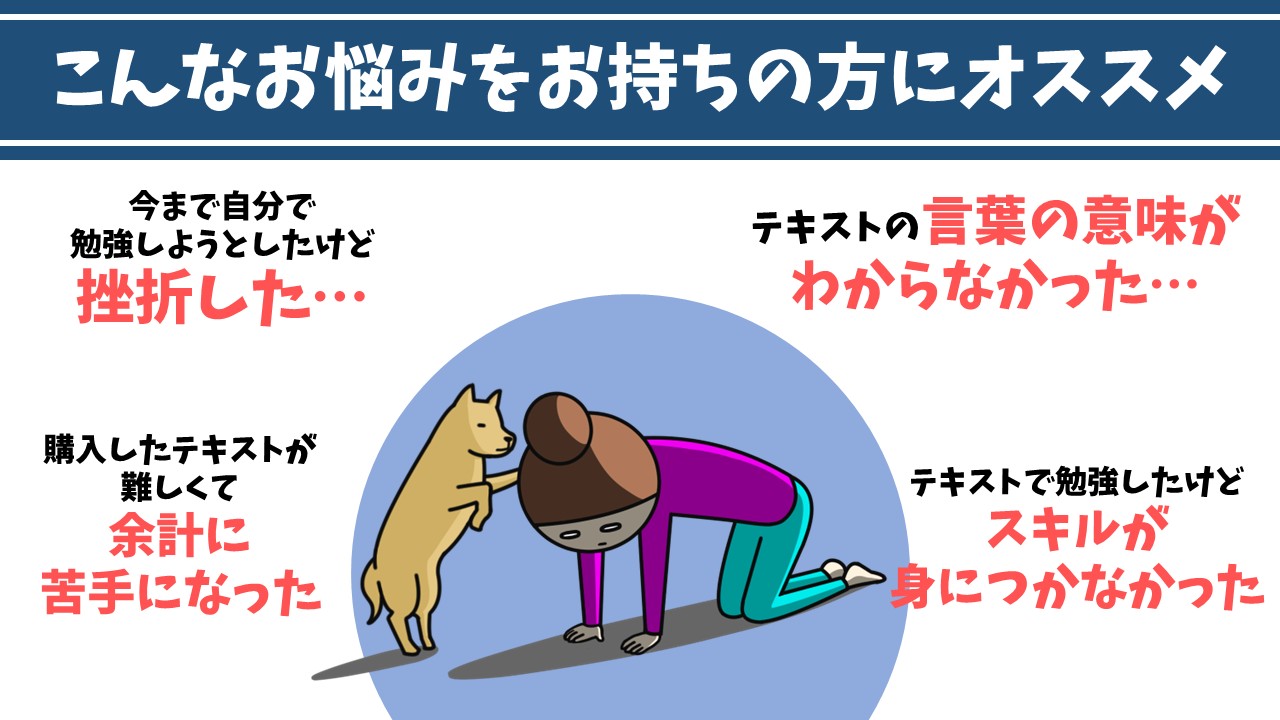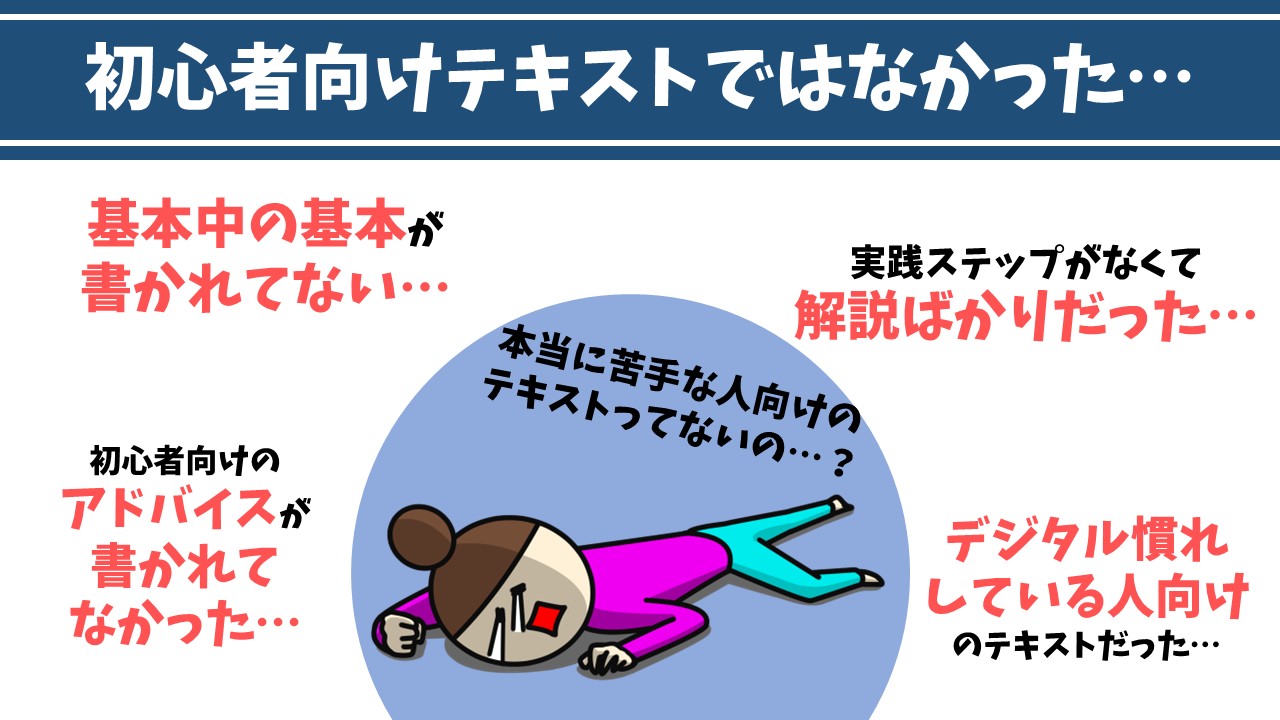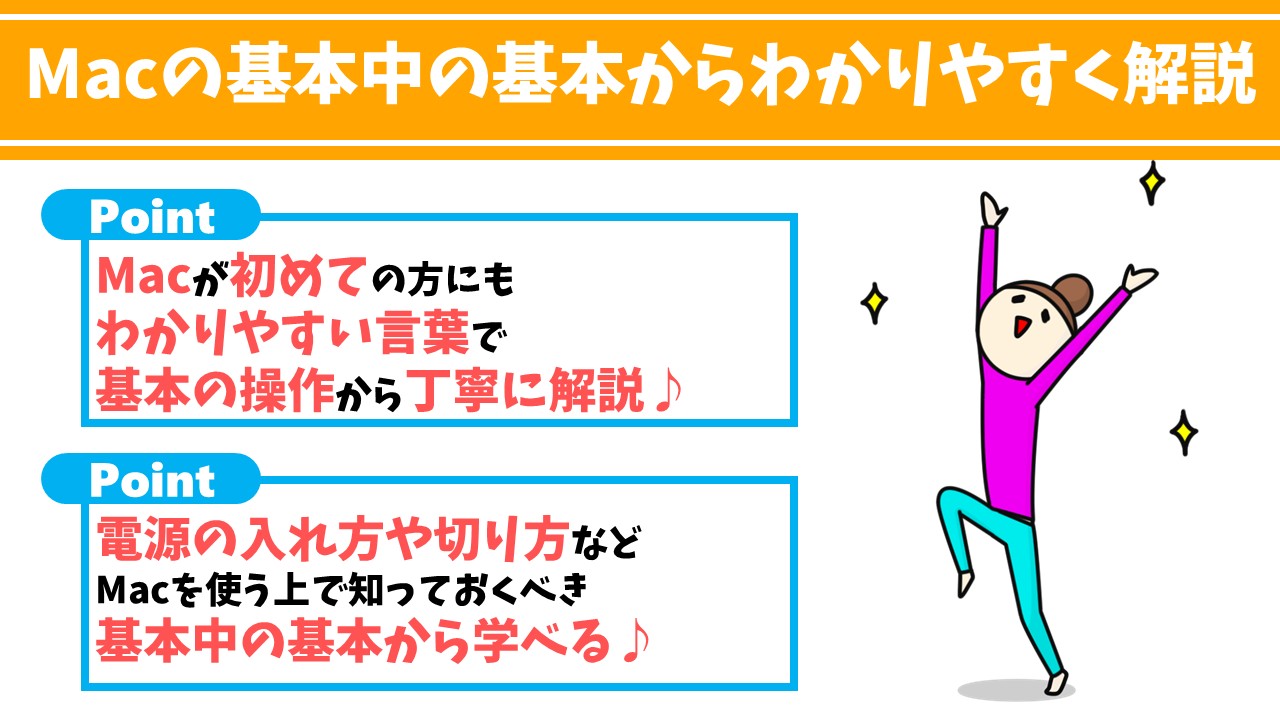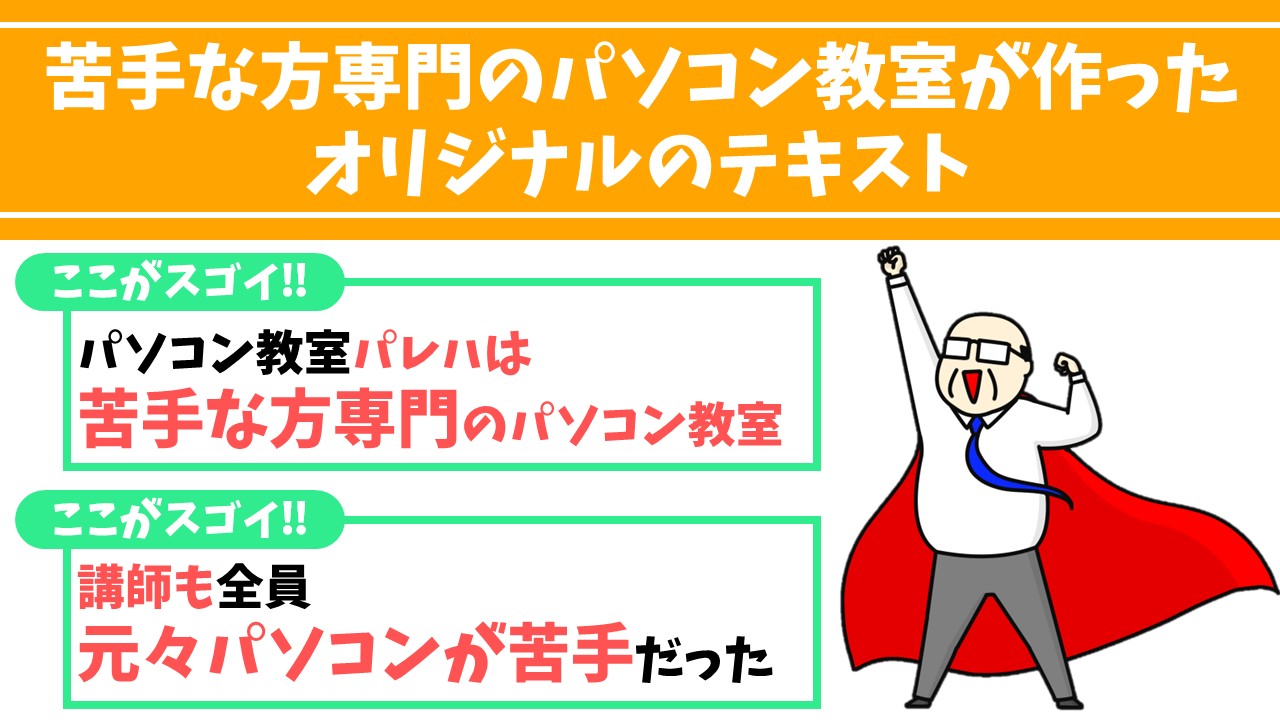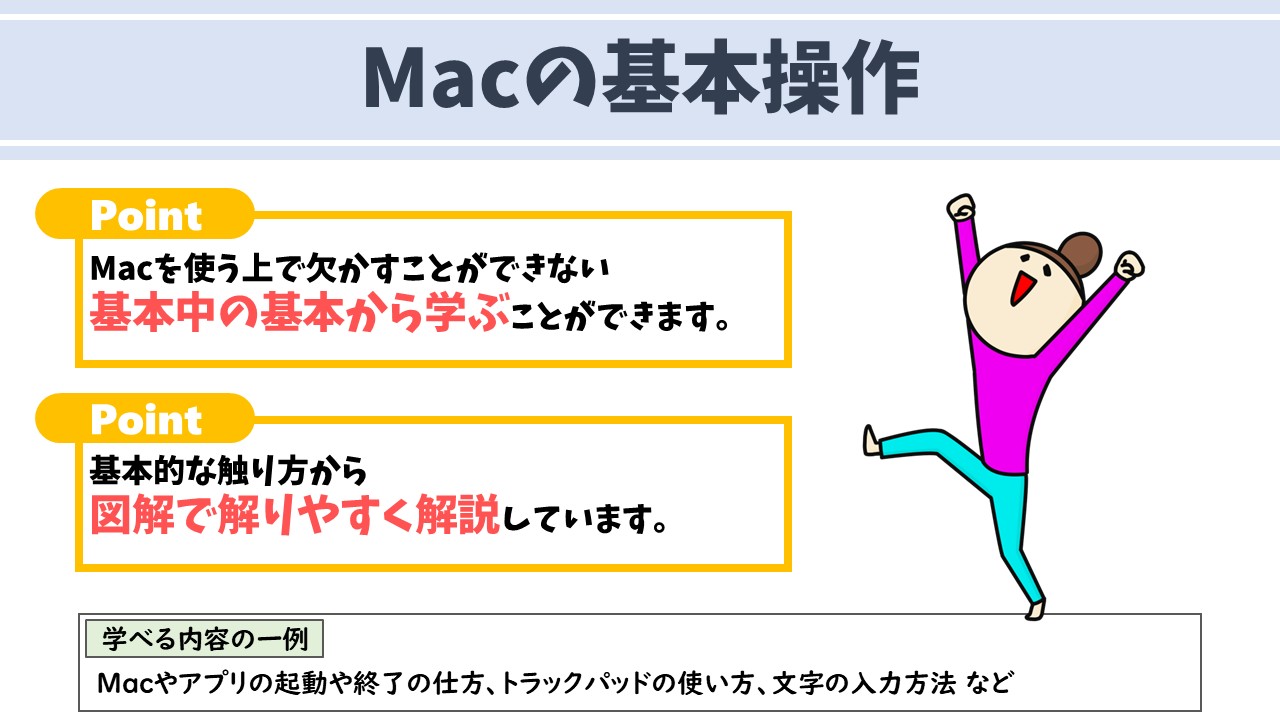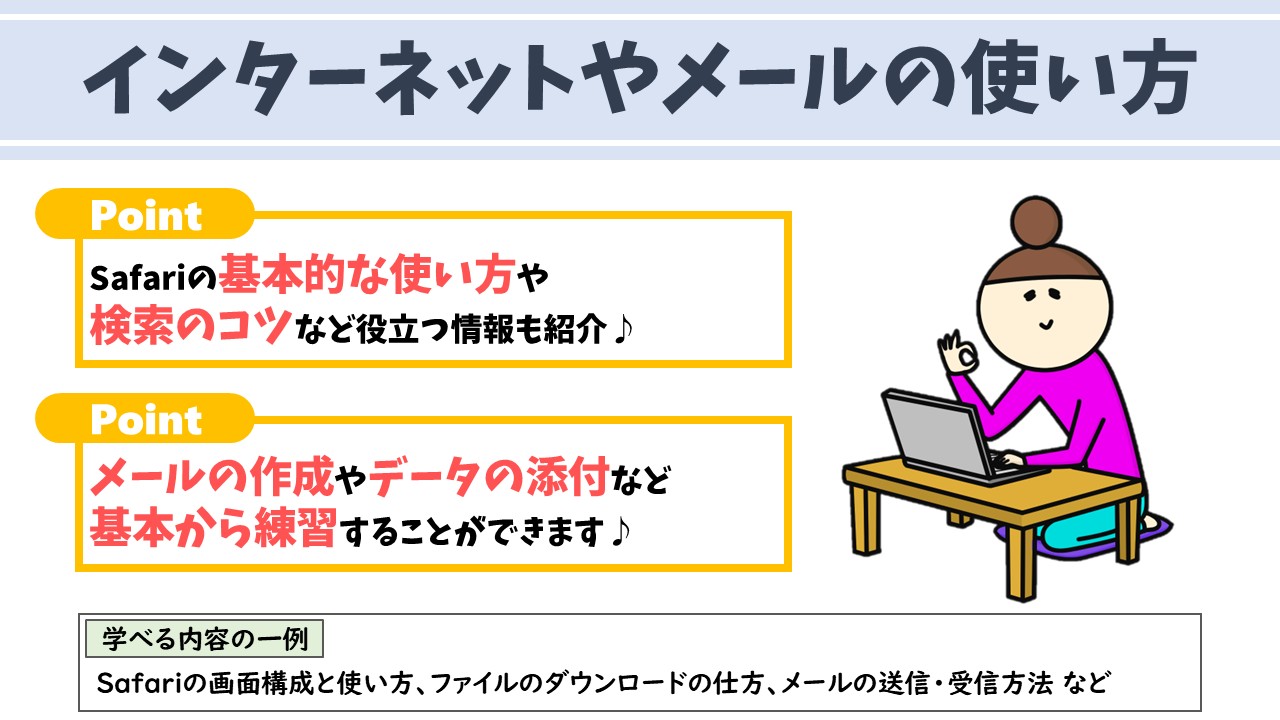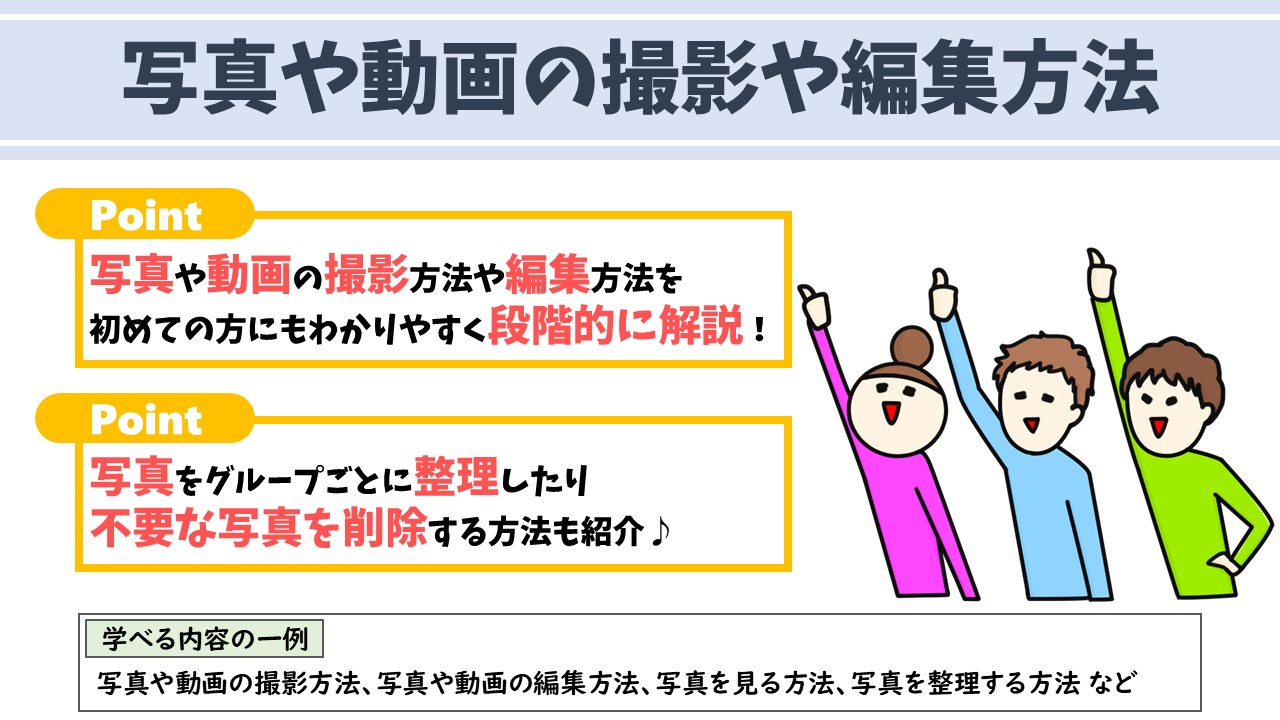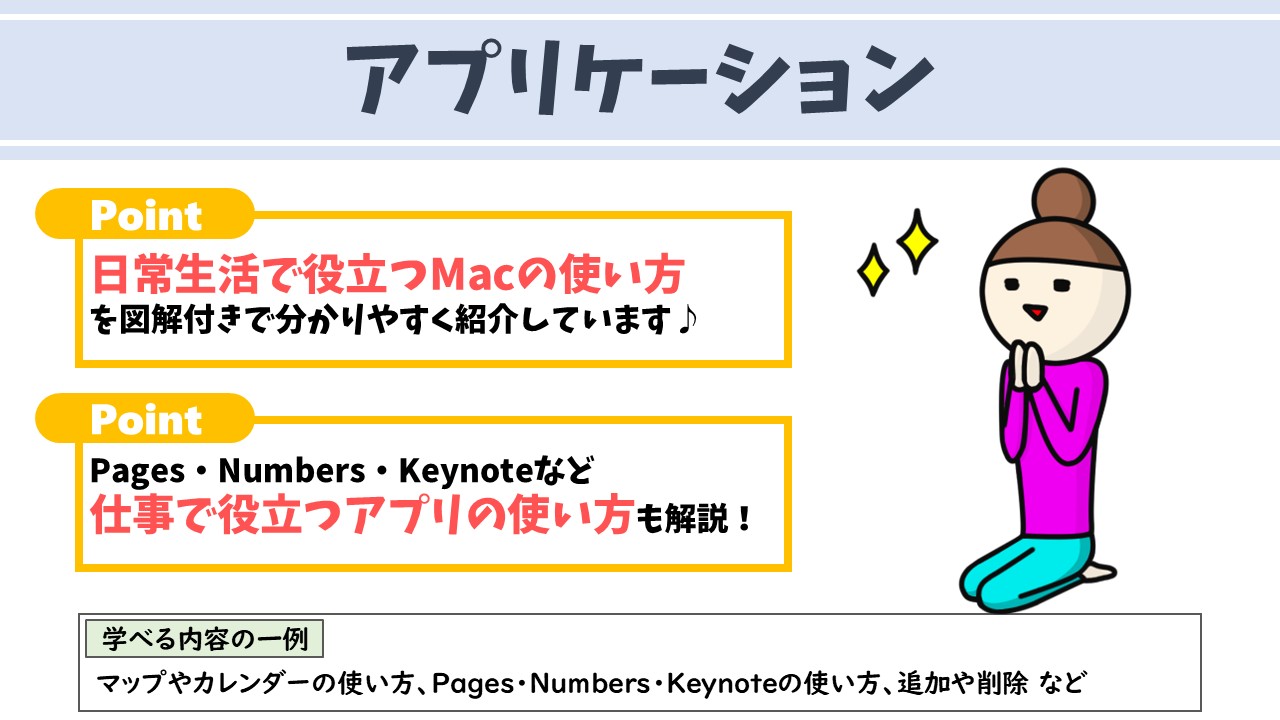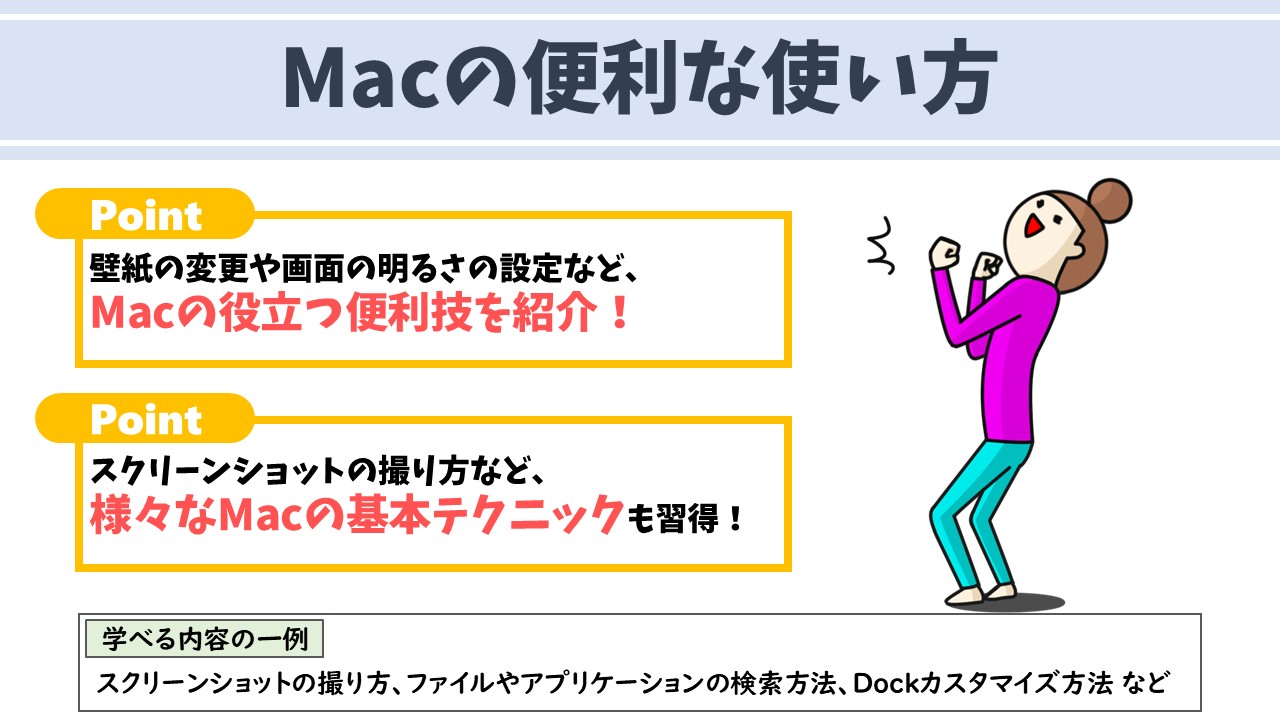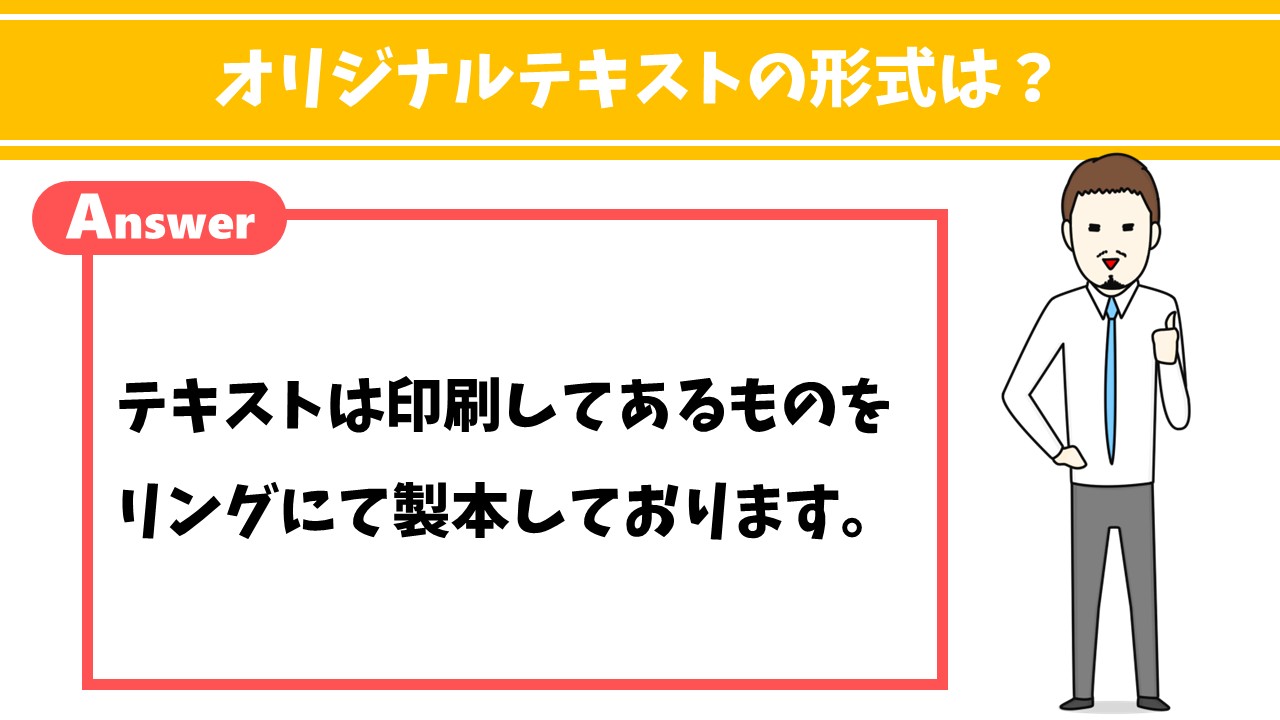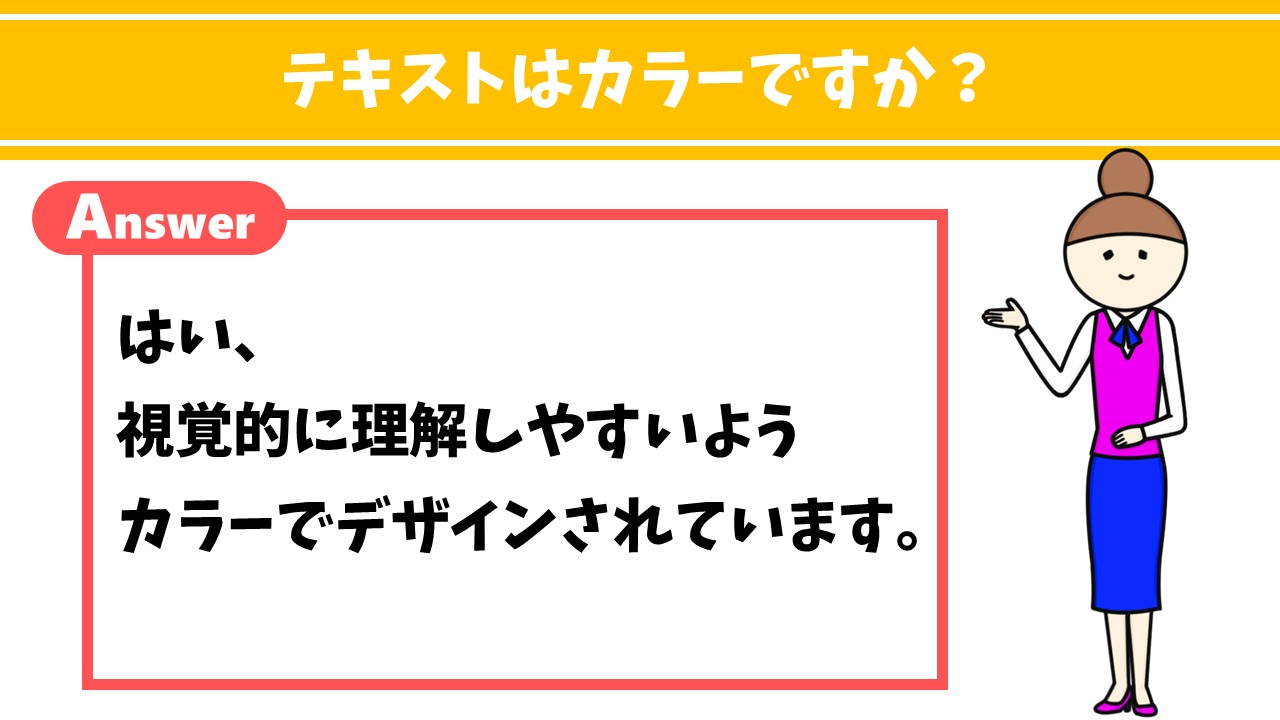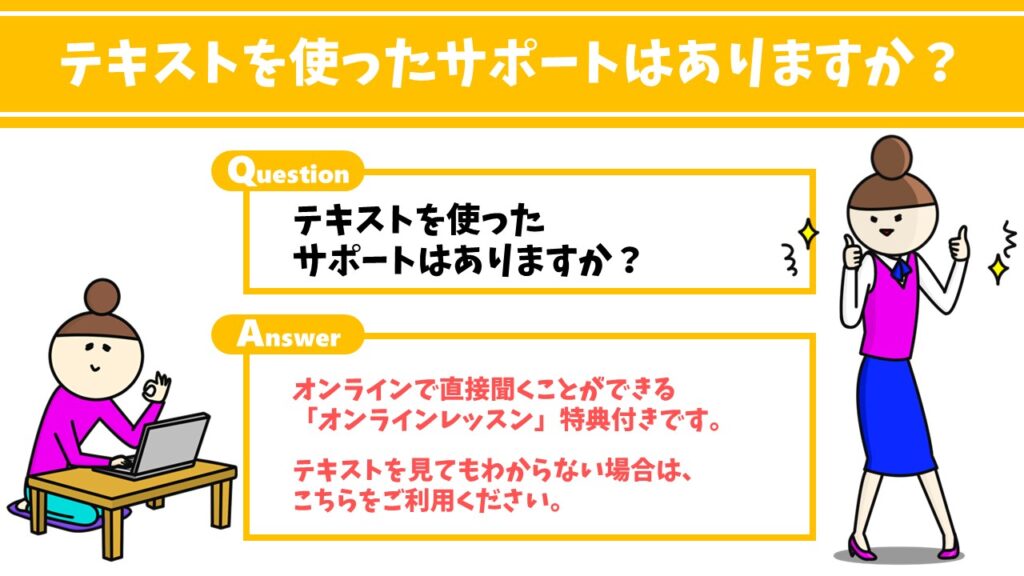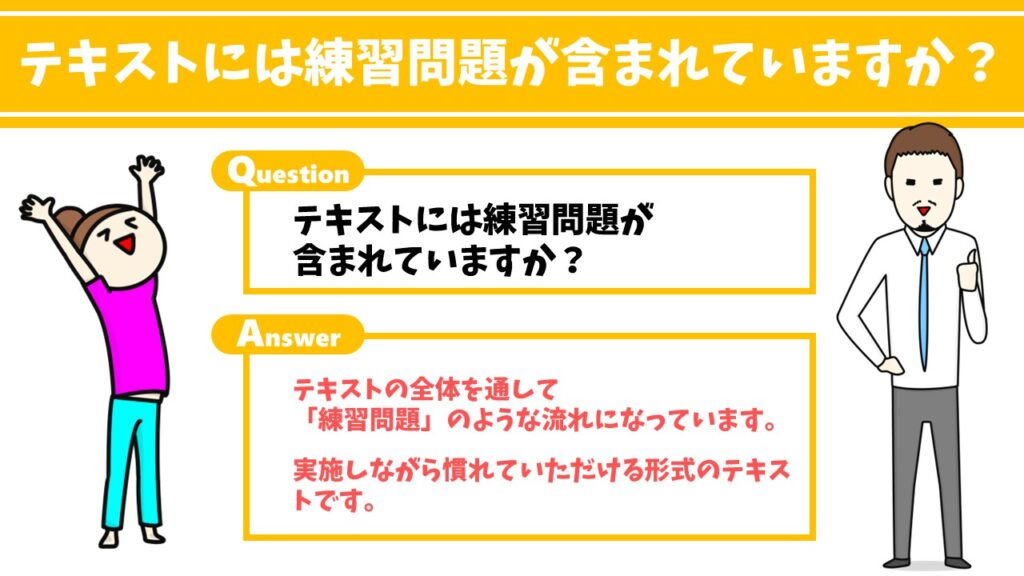Macの使い方を勉強しようと思ってテキストを買ってみたけど、書いてあることが難しいし、読むのが大変でなかなか進まない…と困っていませんか?
Macを教えてくれる人が周りにいないし、教えてくれる教室もない…と、せっかくMacの勉強を始めようとしたのに。。。という方に朗報です。
パソコン教室パレハでは、図解が多くてわかりやすいMacオリジナルテキストを作成しました!
苦手な方専門のパソコン教室パレハには、「Mac講座」があり、教室やオンラインレッスンで数多くのMacが苦手な方・初めての方にMacの使い方をレッスンしてきました。
そんなレッスンの経験を生かした、Macが苦手な方、読むのが苦手な方向けに作成した自信のテキストです。
ご購入はこちらから
「読まずに慣れるシリーズ」その他のテキストも販売中
読まずに慣れるパソコンテキスト|初心者向けエクセル・ワード・パワーポイント
読まずに慣れるパソコンテキスト|初心者向けMac(マック)
読まずに慣れるパソコン|Googleスプレッドシート・ドキュメント・スライド
読まずに慣れるパソコンテキスト|ブラインドタッチ
読まずに慣れるパソコンテキスト|初心者向けCanva(キャンバ)
読まずに慣れるパソコンテキスト|初心者向けパソコン基本操作
Macの使い方を勉強する時にこんなことが原因で悩んでいませんか?

書いている内容が初心者には難しすぎる

+ もっと見る
- テキストにITやMac特有の専門用語が頻繁に出てきて余計に難しく感じてしまう…。
- 手順が途中で省略されて、「ここまでは知っている前提」で書いているためストレスを感じる。
- テキストを買ってみたけど、初心者ではなく、ある程度の経験がある人向けに書かれていたため全く分からなかった。
図解や写真が少なくてわかりにくい

+ もっと見る
- テキストが文章主体で構成されていて、図解や写真が少なく、わかりにくいテキストだった…。
- 初心者にとっては、「見てわかる」方が嬉しいのに、文章の方が多くてわかりづらい。
- 図解がないと、どの画面やボタンを指しているのかがわかりにくく、操作をするのに不安がある。
文字が小さくて文字量が多い

+ もっと見る
- 文字が多いと、読むだけでも初心者には負担が大きく感じた。
- 文章だけでは、操作の手順や結果をするイメージのが難しくで、具体的な操作方法がわからない。
- 文字だらけのページを見た瞬間に「読むのが大変そう…」と感じて、やる気がなくなってしまった…。
情報量が多すぎる

+ もっと見る
- 情報が多すぎて、何から覚えたらいいのかわからなくて、全部覚えることが負担に感じた。
- どれが本当に重要なのかわかりにくくなり、覚える優先順位がわからない。
- 情報量が多いことで、全体を読むのに時間がかかり、途中で疲れてしまったり、やる気がなくなってしまった…。
初心者向けに書かれたテキストではなかった

+ もっと見る
- 電源の入れ方、トラックパッドの使い方、Finderの操作などの「超基本の操作」についての説明が不十分だった。
- 「やってみましょう」などの実践ステップがなく、自分のペースで進められない構成になっていた。
- 初心者がつまずきそうなポイントについてのアドバイスの記述やコツなどの記載がなかった。
このような理由で、「Macって難しい」「自分には難しすぎるものなんだ…」と勉強したい気持ちはあるのに、テキストが自分に合わなくて悩まれていませんか?
わからない言葉が並んでいるとそれだけで内容が頭に入ってきませんし、そうなると学習も進みませんよね。。
そのお悩みをパレハのテキストなら解決できるかもしれません♪
ご購入はこちらから
パレハのMacテキストはココがスゴイ!

+ もっと見る
パレハのMacテキストには、市販のテキストにはない魅力がたくさんあります。
Macが初めての方、テキストを読むことが苦手な方向けに作られたテキストのおすすめポイントを紹介します。
Macの基本中の基本からわかりやすく解説

- Macの使い方が全くわからない
- Macを初めて使うけど今まで一度も触ったことがない
- 普段Windowsを使っているけどMacの使い勝手がよくわからない
Macが使えなくて悩んでいる方は、このようなお悩みを抱えている人が多いです。
iPadともパソコンとも違うような感覚に、どうやって使ったらいいのか悩まれている方が多いのではないでしょうか。
+ もっと見る
パレハのMacテキストは、Macを初めて使う方にもわかりやすく、基本の操作から丁寧に解説しています。
例えば、
- 電源の入れ方・切り方
- 画面の見方
- タッチパッドの使い方・指の動かし方
- 文字の入力の仕方・変換の仕方・入力モードの変え方
など、Macを使う上で知っておくべき基本中の基本からわかりやすく解説しています。
今まで、「こんな基本的なこと、人に聞けない…」と悩まれていた方が、「これが知りたかった!」と思っていただけるような内容となっています。
文字が大きくて読みやすい・見やすい

+ もっと見る
パレハのMacテキストは、とにかく読みやすい!見やすい!テキストになっています。
大きめの文字と適切な行の間隔が空いているため、読むことにストレスを感じにくいテキストと好評です。
今まで、いろんなテキストで「読むのが苦手」「テキストを見るのが苦痛」と思われていた方にも、読みやすいテキストとなっています。
必要な情報のみをまとめたテキスト

+ もっと見る
テキストを読み進める時に、小さな文字で多くの内容が書いていると読むことに必死になって、読み終わった時に「結局どうしたらいいんだっけ?」と困ることがあると思います。
苦手なこと、わからないことを「読む」「操作する」を同時に行うのは大変なことです。
なので、パレハのMacテキストは、操作をする上で、必要な情報のみをわかりやすく簡潔にまとめています。
自分が知りたいこと、覚えたいことを効率よく学ぶことができるテキストです。
図解が多くて分かりやすい

+ もっと見る
パレハのMacテキストは、何と言っても、図解付きでとってもわかりやすい!
文字が大きくて読みやすいテキストに、さらに分かりやすい図解が付いています。
操作方法やポイントを図で解説しているため、見るだけでもわかることが多くなっています。
今までテキストの図解が少なくてテキストを読むことが苦手だった方にもおすすめです。
自分で課題をこなす実践形式のテキスト

+ もっと見る
市販のテキストだと、操作の手順などの解説ばかりが書かれていて読むことがメインになることもありますが、パレハのMacテキストは、各機能の操作の解説ごとに、確認問題が用意されています。
テキストを見ながら操作方法を学んだあとに、実際に自分で課題をこなす実践形式のテキストになっています。
単純に「読む」だけではなく、実際に自分でやってみるということを重視したテキストのため、自然とMacに触れる回数を増やすことができます。
苦手な方専門のパソコン教室が作ったテキスト


パレハのテキストが「なぜ、わかりやすいのか?」というと、実は、パソコン教室パレハは、「パソコンが苦手方専門の教室」なんです。
しかも…「パレハの講師も全員、パソコンが元々苦手だった人」「パソコンが得意な方の入会はお断り」という他のパソコン教室では聞かない、ちょっと珍しいパソコン教室なんです。
+ もっと見る
パレハの講師もパソコンが苦手だったので、パソコンが苦手な方の気持ちが良くわかるので、
- 苦手だけど、使えるようになりたい
- 苦手だけど、仕事で使わないといけないから覚えたい
そんな方の力になりたいと思ってできた教室が「苦手な方専門のパソコン教室パレハ」なんです。
パレハのレッスンでは、映像教材を一切使用せず、対面形式の個別指導でレッスンを行っています。
生徒さん一人ひとりのお悩みと向き合って、その生徒さんに合った解決方法をご提案しています。
そんな日々のレッスンの中で、市販のテキストでは
- こんなにたくさん書いてあったら何が大切かわからないよね…
- 全部覚えるのは大変だよね…
- 文字が多くて読むのが苦痛になるよね…
- もっとイラストとかで説明してくれたらいいのにね…
という、パソコンが苦手だった講師だからこそ、共感できる部分が多くありました。
そこで、パレハでは、パソコンが苦手な方にも読みやすくて分かりやすいテキストを作成することにしました。
このテキストは、教室で実際にレッスンをしている講師が作成をしています。
講師は日頃から生徒さんのレッスンを行っていて、自分がパソコンが苦手だった経験を生かした生徒さん目線のレッスンが好評をいただいています。
オリジナルテキストは、そんな教室での生徒さん目線のレッスンがギュッと詰まった、分かりやすいオリジナルテキストとなっています。
ご購入はこちらから
パレハのMacテキストで学べる内容

Macの基本操作

- 各部の名称の紹介
- トラックパッドの使い方
- アプリケーションのウィンドウ操作
+ もっと見る
- Macやアプリの起動や終了の仕方
- キーボードの使い方
- 文字の入力方法
- フォルダの使い方
- ファイルの整理や削除 など
Macの基本操作では、Macを使う上で欠かすことができない電源の入れ方や切り方、文字の入力方法やトラックパッドの使い方の基本から学ぶことができます。
これまでMacの触り方がよくわからなかった…という方にも、基本的な触り方から図解で解りやすく解説しています。
インターネットやメールの使い方

- Safariの画面構成と使い方
- ブックマークの登録方法
- ファイルのダウンロードの仕方
+ もっと見る
- メールの送信・受信方法
- メールに写真を添付する方法
- メールの返信の仕方や転送方法 など
インターネット・メール編では、Safariの基本的な使い方や検索のコツなども紹介しています。
今まで、ネットの検索やダウンロードの仕方、ダウンロードしたデータがどこに保存されたのか分からなかった方にもわかりやすく解説しています。
さらにメールの作成やデータを添付する方法なども基本から練習することができます。
写真や動画の撮影や編集方法

- 写真や動画を撮影する方法
- 写真を見る方法
- 写真を整理する方法
+ もっと見る
- 写真の編集の仕方
- iMoveの使い方
- 動画を編集する方法 など
Macを使って写真や動画を撮影したり、撮影した写真や動画を編集する方法を初めての方にもわかりやすいように段階的に操作方法を解説!
たくさんある写真をグループごとに整理したり、不要な写真を削除する方法までわかりやすく紹介しています。
写真や動画の編集ができるようになると趣味の幅も広がり、Macを触るのも楽しくなります。
アプリケーション

- マップの使い方
- カレンダーの使い方
- リマインダーの使い方
+ もっと見る
- Pagesの使い方
- Numbersの使い方
- Keynoteの使い方
- アプリケーションの追加/整理/削除 など
現在地や目的地までの経路の検索や、カレンダーなど日常生活で役立つMacの使い方を図解付きで分かりやすく紹介しています。
文書作成アプリのPagesや、表計算アプリのNumbers、プレゼン作成アプリのKeynoteの使い方も解説しているので、Macの活用の幅を広げることができます。
Macの便利な使い方

- 壁紙やスクリーンセーバの使い方
- Siriで音声操作をする方法
- AirDropの使い方
+ もっと見る
- 共有フォルダでファイルをやり取りする方法
- ファイルやアプリケーションの検索方法
- スクリーンショットの撮り方
- プレビューの使い方
- Dockのカスタマイズ方法 など
Macの壁紙の変更方法や画面の明るさの設定方法、ファイルの検索の仕方など、Macを使うときに役立つ便利な技を紹介しています。
Macを自分の使いやすいように設定を変えたり、音声操作ができるようになると作業効率もよくなります。
スクリーンショットの撮り方など、仕事でも趣味でも役立つ様々なMacの基本テクニックを学ぶことができます。
ご購入はこちら

パレハのテキストは、生徒さんはもちろん、受講されていない方にもご購入していただくことができます。
テキスト代
1冊:25,000円(税込27,500円)
※配送費が900円かかります。
【ご購入内容】
ご購入特典をご用意しました

今回ご購入下さった方に特別特典をご用意しております。
50分のレッスンを「1レッスン」プレゼント

+ もっと見る
テキストを見ていてわからない点をオンラインにて聞くことができます。
オンラインは動画視聴ではなく直接質問ができます。
わからない点をぜひご質問ください。
総合問題プレゼント

+ もっと見る
それぞれ一通りやったことを復習できる「総合問題」をプレゼントします。
お支払いは下記よりお願いします

「銀行振込」「クレジット払い」に対応しております。
ご購入にためらっていらっしゃる方は「送料のみ」のお試し版もあります

いきなりテキストを購入するのがご不安な方はお試し版をご利用ください。
各章を抜粋した20ページ前後のお試し版を「550円」にてお送りしております。
注意点:ご連絡はLINEにてお送りいたします・公式LINEへのご登録をお願いします

+ もっと見る
ご購入後のやり取りはLINEにて行います。
- オンラインレッスンのお申込み
- 商品に関するご質問など
これらのやり取りはLINEにて行います。
パソコン教室パレハ公式LINEへの登録が必要となります。
振込いただいた後にメールをお送りしております。
そのメールからご登録いただけると幸いです。
よくある質問

オリジナルテキストはどのような形式ですか?

テキストは印刷してあるものをリングにて製本しております。
オリジナルテキストは何ページくらいありますか?

改訂など都度しておりますので誤差がございますが下記の通りとなります。
+ もっと見る
- 第1章 基本操作:45ページ
- 第2章 インターネット・メール:30ページ
- 第3章 写真・音楽・動画:25ページ
- 第4章 アプリケーション:40ページ
- 第5章 便利な使い方:25ページ
初心者でも理解しやすい内容ですか?

+ もっと見る
はい、初心者向けに簡単な言葉で分かりやすく説明されています。
むしろ「初心者の方」「苦手な方」のみに利用していただきたいテキストとなります
どの科目やスキルに対応していますか?

現状では「Macの基本操作」に対応しております。
他社のテキストと何が違いますか?

+ もっと見る
実践を重視した内容となります。
読む個所を極力減らして実践をしやすいテキストとなっております。
覚えるよりも慣れることを重視したテキストとなります。
教室以外でも使用できますか?

はい、個人学習や企業研修にもご利用いただけます。
テキストはカラーですか?

はい、視覚的に理解しやすいようカラーでデザインされています。
テキストを使ったサポートはありますか?

+ もっと見る
オンラインで直接聞くことができる「オンラインレッスン」をお付けしております。
テキストを見てもわからない場合は、こちらをご利用ください。
テキストをやってみて教室にも興味を持ちました

+ もっと見る
ありがとうございます。
本来はパソコン教室を運営しております。
オンラインのレッスンをしております。
オンラインといっても動画を見たり映像教材を見るというのではなく直接質問ができる個別指導を行っております。
詳細は下記をご覧ください。
苦手な方専門のパソコン教室オンラインレッスン
テキストのサンプルを確認できますか?

+ もっと見る
はい、こちらのページにサンプルを画像で貼っておりますのでご確認ください。
ご希望の場合はお申し込みください。
テキストだけで独学は可能ですか?

+ もっと見る
はい、独学用も可能です。教室での指導を併用するとより効果的です。
テキストには練習問題が含まれていますか?

+ もっと見る
テキストの全体を通して「練習問題」のような流れになっております。
分量の少なめの課題をまずは実施していただき、それらで操作方法を慣れていただけたら、一般的な分量の課題も10問ずつご準備しております。
テキストは返品できますか?

+ もっと見る
返品は出来かねます。
ご不安なようであれば簡易版をご利用いただき内容のご確認をいただけると幸いです。
詳細は教室にお問い合わせください。
購入する場合の支払い方法は?

クレジットカード、銀行振込などが利用可能です。
子供でも使えますか?

+ もっと見る
はい。小学生低学年のお子様にはちょっと厳しいかもしれませんが、高学年くらいからは実施ができるかと思います。
ご年齢にもよりますが、スキルレベルに合わせて実践を通して実施いただけたらと思います。
ご購入はこちらから
「読まずに慣れるシリーズ」その他のテキストも販売中

読まずに慣れるパソコンテキスト|初心者向けエクセル・ワード・パワーポイント
読まずに慣れるパソコンテキスト|初心者向けエクセル・ワード・パワーポイント詳しくはコチラ

読まずに慣れるパソコンテキスト|初心者向けMac(マック)
読まずに慣れるパソコンテキスト|初心者向けMac(マック)|詳しくはコチラ

読まずに慣れるパソコン|初心者向けGoogleスプレッドシート・ドキュメント・スライド
読まずに慣れるパソコンテキスト|初心者向けGoogleスプレッドシート・ドキュメント・スライド|詳しくはコチラ

読まずに慣れるパソコンテキスト|ブラインドタッチ
読まずに慣れるパソコンテキスト|初心者向けGoogleスプレッドシート・ドキュメント・スライド|詳しくはコチラ

読まずに慣れるパソコンテキスト|初心者向けCanva(キャンバ)
読まずに慣れるパソコンテキスト|初心者向けCanva(キャンバ)|詳しくはコチラ

読まずに慣れるパソコンテキスト|初心者向けパソコン基本操作
読まずに慣れるパソコンテキスト|初心者向けパソコン基本|詳しくはコチラ